안드로이드 스마트폰에서 기본적인 잠금 화면 설정 및 해제 방법을 알아보겠습니다. 다양한 이유로 여러분이 소중한 정보를 보호해야 할 필요가 있을 때, 스마트폰의 잠금 화면 기능은 매우 유용합니다. 특히, 잠금 화면은 개인 정보를 안전하게 지키고 다른 사람이 기기에 함부로 접근하지 못하도록 하는 데 필수적인 역할을 합니다.
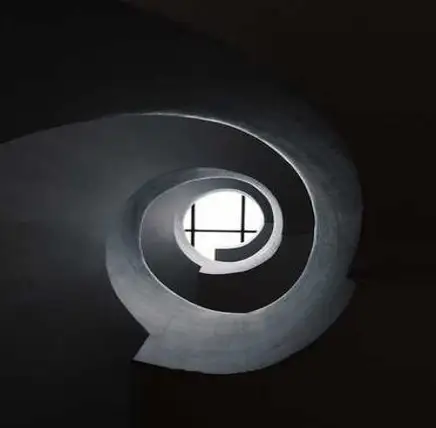
안드로이드 잠금 화면 설정 변경하기
스마트폰의 잠금 화면 설정을 변경하려면 다음과 같은 몇 가지 단계를 거쳐야 합니다. 이 과정은 사용자에게 보다 안전한 환경을 제공하며, 여러분의 소중한 정보를 지키는 데 기여합니다.
1. 설정 앱 열기
가장 먼저, 안드로이드 기기에서 기본으로 설치된 설정 앱을 찾아 실행해야 합니다. 이 앱은 기기의 모든 기능을 조정하는 중심 역할을 합니다.
2. 잠금 화면 메뉴로 이동하기
설정 화면에서 아래로 스크롤하여 ‘잠금 화면’ 또는 ‘보안’ 항목을 찾아 선택합니다. 이 메뉴에서는 잠금 방법 및 관련 설정을 변경할 수 있습니다.
3. 화면 잠금 방식 선택하기
잠금 화면 설정에서 원하는 잠금 방법을 선택하여 설정할 수 있습니다. 다양한 잠금 방식이 제공되며, 사용자는 자신의 필요에 맞는 방식을 선택할 수 있습니다:
- 드래그: 가장 기본적인 방식으로, 화면을 드래그하여 잠금을 해제합니다.
- 패턴: 특정 패턴을 그려 잠금을 해제하는 방식입니다.
- PIN: 숫자로 구성된 비밀번호를 입력하여 해제합니다.
- 비밀번호: 영문자와 숫자를 혼합하여 비교적 강력한 보안을 제공합니다.
- 생체 인식: 지문, 얼굴 인식 등을 통해 빠르고 안전하게 잠금을 해제합니다.
4. 암호 설정 및 확인하기
선택한 잠금 방식에 따라 암호나 패턴을 설정하고 두 번 입력하여 확인합니다. 이 과정은 개인 정보를 안전하게 보호하기 위해 필수적입니다. 또한, 암호 힌트를 설정하는 것도 좋은 방법입니다. 이러한 힌트는 잊어버린 암호를 기억하는 데 도움을 줄 수 있습니다.
앱 고정 및 잠금 기능 활용하기
안드로이드에서는 특정 앱을 고정하여 다른 앱에 접근하지 못하게 하는 기능도 제공합니다. 이 기능은 친구나 가족에게 기기를 빌려줄 때 특히 유용합니다.

1. 앱 고정 기능 활성화하기
앱을 고정하기 위해서는 먼저 이 기능이 활성화되어 있어야 합니다. 설정 메뉴에서 ‘생체 인식 및 보안’ 섹션으로 이동하여 ‘기타 보안 설정’을 선택합니다. 여기에서 ‘앱 고정’ 항목을 찾아 활성화 버튼을 눌러 주시면 됩니다.
2. 고정된 앱에 대한 암호 설정
앱을 고정한 후, 암호를 설정해 주는 것이 좋습니다. 이는 고정된 앱의 사용을 해제하기 위해 필요하며, 보안을 한층 강화할 수 있습니다. 설정 메뉴에서 고정 해제 방식으로 ‘화면 잠금 방식 사용’을 선택하고 원하는 잠금 방식을 설정하면 됩니다.
3. 앱 고정하는 방법
이제 앱을 고정할 차례입니다. 고정하려는 앱을 실행한 후, 최근 앱 버튼을 누르고, 잠금할 앱의 아이콘을 터치합니다. 팝업 창에서 ‘이 앱 고정’을 선택하면 해당 앱이 화면에 고정됩니다. 이제 다른 앱으로 쉽게 이동할 수 없게 됩니다.
4. 앱 고정 해제 방법
앱 고정을 해제하고 싶을 때는 최근 앱과 뒤로 가기 버튼을 동시에 길게 눌러 주십시오. 이후 설정한 암호를 입력하면 쉽게 고정된 앱에서 빠져나올 수 있습니다.
안드로이드 화면 자동 잠금 설정
사용자가 스마트폰을 사용하지 않을 때 자동으로 화면이 잠기도록 설정하는 방법도 중요합니다. 이는 기기의 보안을 높이고 무단 접근을 방지하는 데 필수적입니다.
1. 화면 잠금 대기 시간 설정하기
설정 앱에서 ‘디스플레이’ 메뉴로 이동하고, ‘화면 타이머’ 또는 ‘자동 잠금’ 항목을 찾아 원하는 시간으로 설정할 수 있습니다. 설정 가능한 시간은 즉시, 5초, 15초, 30초, 1분, 2분, 5분, 10분 등이 있습니다. 사용자에 따라 적절한 시간을 선택해 주시면 됩니다.
2. 화면 꺼짐 시간 설정하기
배터리 절약을 위해 화면 자동 꺼짐 시간을 설정할 수 있습니다. 이 설정은 배터리 사용을 최적화하고, 동시에 기기의 보안을 강화하는 데 기여합니다. 화면 꺼짐 시간도 사용자의 필요에 따라 조정해 주시면 좋습니다.

마무리
이상으로 안드로이드 스마트폰에서 잠금 화면을 설정하고 해제하는 방법에 대해 알아보았습니다. 스마트폰의 보안을 강화하는 것은 개인 정보를 보호하는 중요한 단계입니다. 설정 과정이 다소 복잡할 수 있으나, 위에서 설명한 단계를 참고하신다면 손쉽게 설정하실 수 있을 것입니다. 여러분의 기기를 안전하게 보호하고, 필요할 때마다 적절히 활용하시기를 바랍니다.
질문 FAQ
안드로이드에서 잠금 화면을 설정하는 방법은 무엇인가요?
스마트폰의 설정 앱을 열고 ‘잠금 화면’ 또는 ‘보안’ 메뉴를 선택하여 원하는 잠금 방식에 따라 설정할 수 있습니다.
생체 인식 잠금 해제는 어떻게 설정하나요?
설정 메뉴에서 ‘생체 인식 및 보안’ 섹션을 찾아 들어가면 지문이나 얼굴 인식 설정을 통해 빠른 잠금 해제를 활성화할 수 있습니다.
자동으로 화면이 잠기는 시간을 조정하려면 어떻게 해야 하나요?
‘디스플레이’ 메뉴에서 ‘자동 잠금’ 또는 ‘화면 타이머’ 옵션을 선택하여 원하는 시간을 설정하면 됩니다.
앱 고정 기능은 어떻게 사용하나요?
앱을 실행한 후 최근 앱 버튼을 눌러 해당 앱 아이콘을 길게 누르면 ‘이 앱 고정’ 옵션이 나타나며, 이를 선택하면 앱이 고정됩니다.